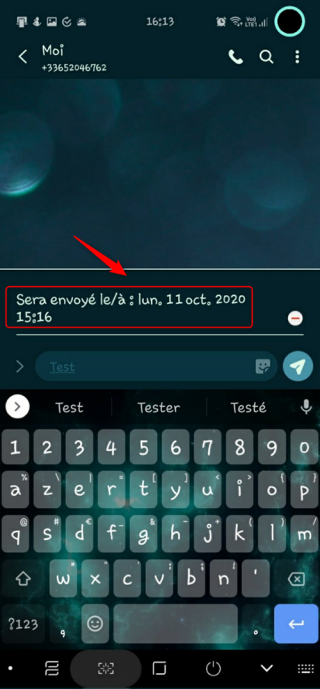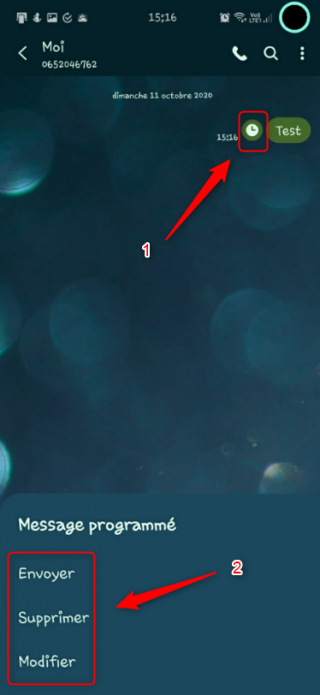Tekken
Samsung Galaxy S10 et S24
Administrateur
- Inscrit
- 4 Août 2012
- Messages
- 35 839
- Points
- 113
- #1

Comment programmer l'envoi d'un SMS

Il arrive parfois d’avoir la mémoire qui flanche comme oublier, par exemple, de souhaiter l’anniversaire d’un copain ou, beaucoup moins chic, la date de la première rencontre avec votre petit(e) ami(e).
Pour souhaiter un anniversaire ou pour rappeler un rendez-vous important, vous voudriez planifier l'envoi d'un message ?
Par chance, il existe une parade qui vous permet, en écrivant à l’avance votre SMS, de planifier son envoi pour être certain que son destinataire le recevra le jour J !
Bonne nouvelle, sous Android, l'envoi de messages programmés est une fonction intégrée au système, Il suffit d'utiliser l’habituelle application Message de votre smartphone.
L'interface varie quelque peu selon la version d'Android que vous utilisez et selon la marque de votre smartphone -chaque constructeur ayant pu personnaliser son système- mais la procédure reste la même.
Voici la marche à suivre selon le système d'exploitation de votre appareil mobile.

Fonctionne avec l'application
*
S'il vous plaît,
Connexion
ou
S'inscrire
pour voir le contenu ou les urls !
*
S'il vous plaît,
Connexion
ou
S'inscrire
pour voir le contenu ou les urls !
*
S'il vous plaît,
Connexion
ou
S'inscrire
pour voir le contenu ou les urls !
*
S'il vous plaît,
Connexion
ou
S'inscrire
pour voir le contenu ou les urls !
Ne fonctionne pas avec l'application
*
S'il vous plaît,
Connexion
ou
S'inscrire
pour voir le contenu ou les urls !

1) Ouvrez votre application Message, puis cliquer sur la petite enveloppe pour écrire un nouveau message.
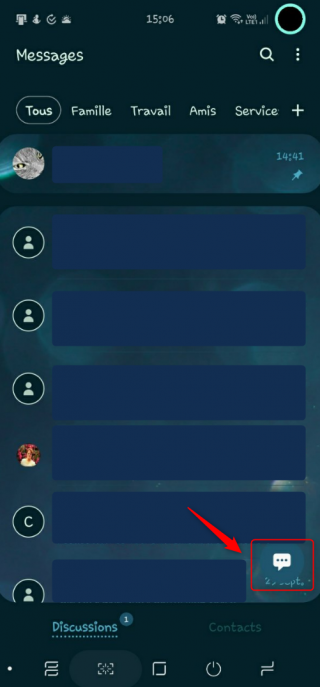
2) Choisissez votre destinataire parmi votre liste de contact, où taper un nouveau numéro.
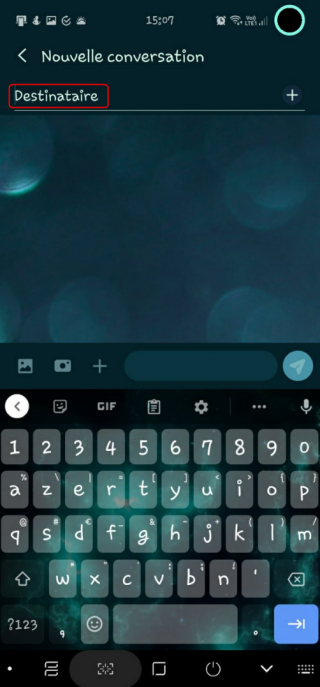
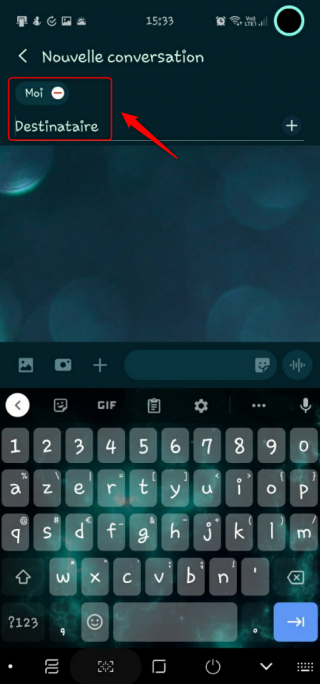
3) Tapez votre message normalement.
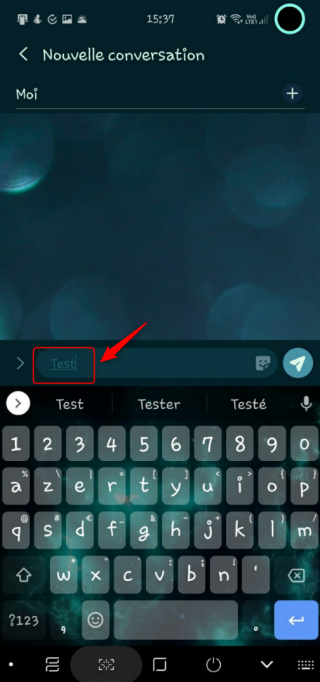
4) Avant d’appuyer sur la touche "Envoi", cliquez sur le bouton "+" situé en début de ligne du message, ou sur le bouton "Menu du téléphone" (symbolisé par trois points verticaux) tout en haut à droite de l'écran.
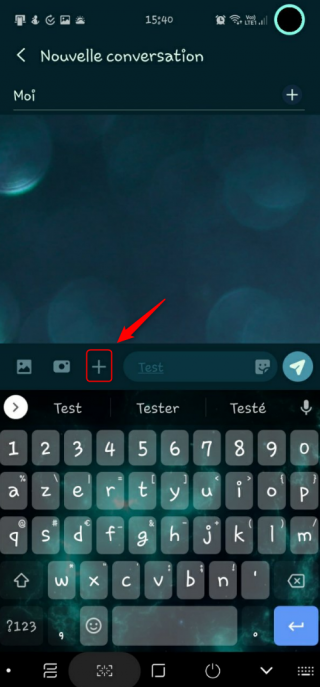
5) Un menu déroulant apparaîtra alors à l'écran, cliquez sur l'option "Programmer un message".
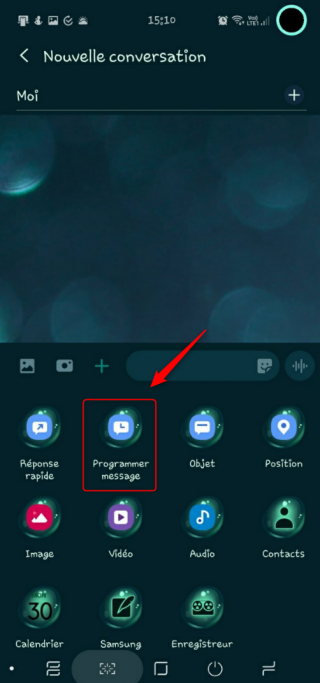
6) Indiquez l’heure et la date à laquelle vous souhaitez envoyer votre message, puis cliquer sur "OK".
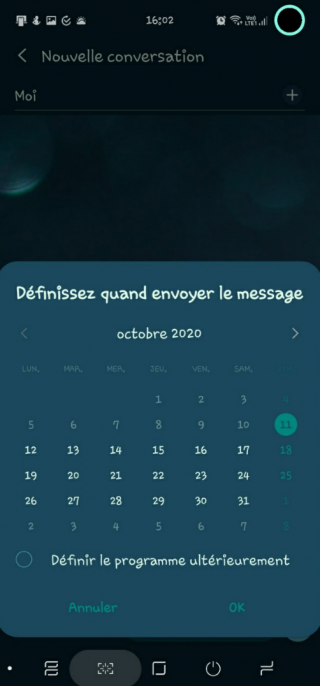
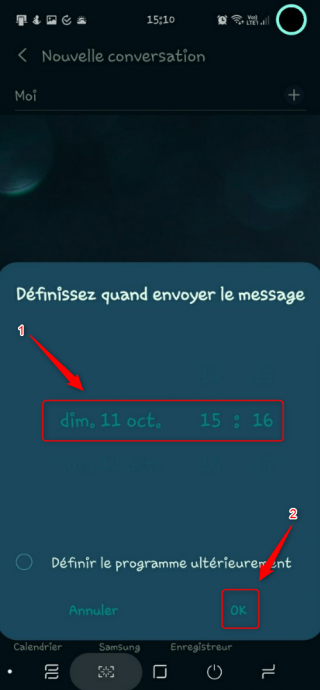
Si vous cliquer sur "Définir le programme ultérieurement", puis "OK" il vous enregistrera le message en tant que Brouillon.
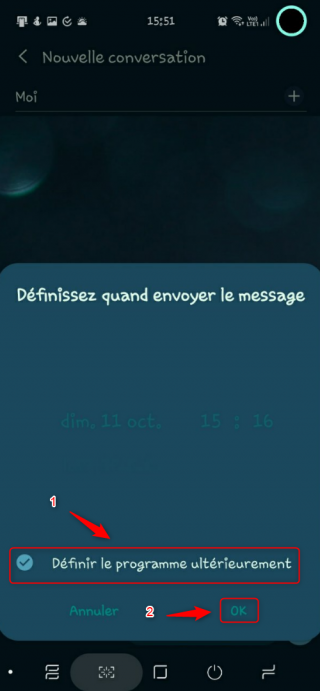


7) Enfin, appuyez sur "Envoi". Le message en attente apparaîtra en vert dans le fil de discussion.
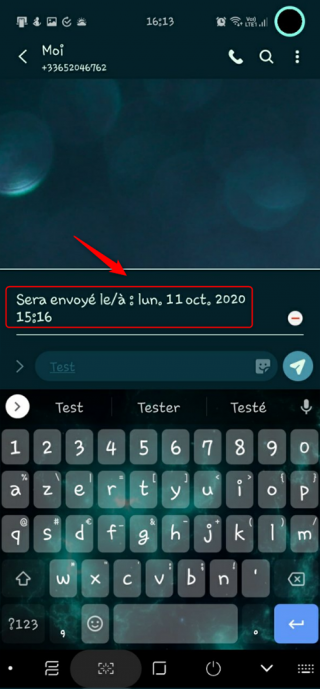
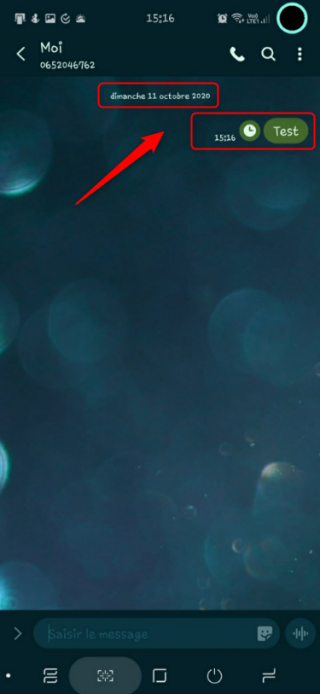
8) A ce stade-là, le message est programmé pour être envoyé à l'heure et le jour que vous avez défini !!!
9) Si vous souhaitez le modifier ou le supprimer avant son envoi, il suffit de revenir à l’écran principal de l’application Messages, puis dans la conversation correspondant au message programmé.
Ensuite cliquer sur l'horloge pour faire apparaitre les choix de modification du message (Envoyer, Supprimer, Modifier).